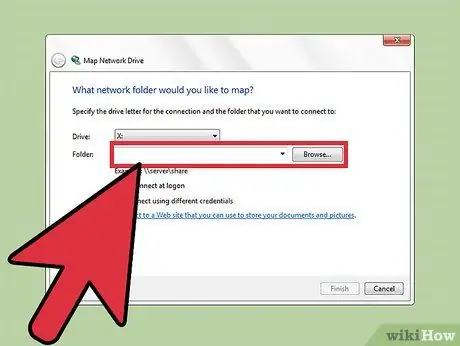- Muallif Jason Gerald [email protected].
- Public 2024-01-11 03:50.
- Oxirgi o'zgartirilgan 2025-01-23 12:51.
Uzoq katalog manzillarini ko'rib chiqishdan charchadingizmi? Drayv harfini katalog manziliga solishtirishning bir yo'li bor. Shunday qilib, siz tez -tez ochiladigan papkalarga kirishga ko'p vaqt sarflamaysiz. Masalan, D: / Documents / Via / Vallen kabi uzun katalog manzilini "X" haydovchi harfiga solishtirish mumkin.
Qadam
2 -usul 1: Buyruqning satridan foydalanish
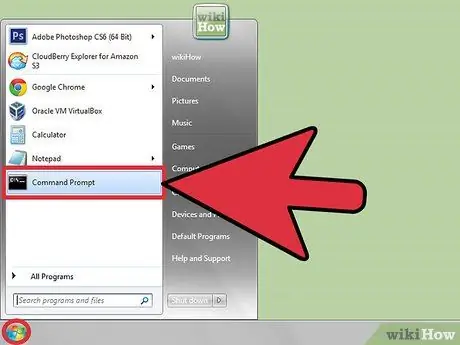
Qadam 1. Buyruq satri oynasini oching
Windows Vista yoki Windows 7 -da, buyruq satrini administrator sifatida emas, oddiy foydalanuvchi sifatida oching. Sababi keyinroq tushuntiriladi.
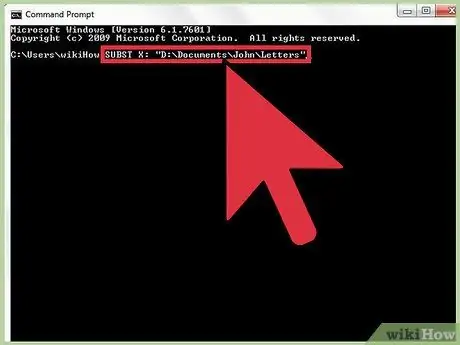
Qadam 2. SUBST buyrug'idan foydalanib, kerakli papkani haydovchi harfiga solishtiring
Masalan: SUBST X: "D: / Documents / Via / Vallen".
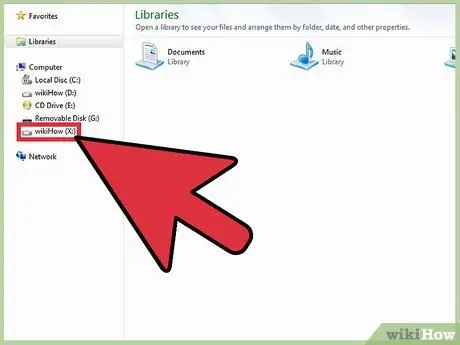
Qadam 3. Yangi Windows Explorer oynasini oching
Siz yaratgan haydovchi harfini ko'rishingiz mumkin (masalan, "X"). Ushbu disk yordamida siz xaritali papkaga to'g'ridan -to'g'ri kirishingiz mumkin.
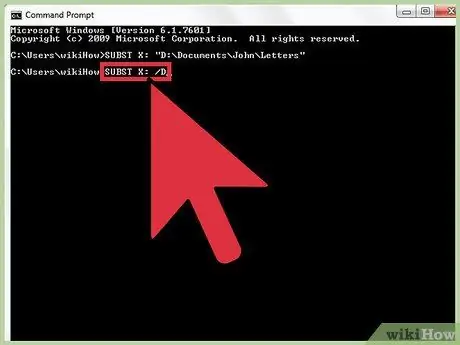
Qadam 4. SUBST X kiriting:
/D oldindan yaratilgan haydovchi harfidagi xaritani olib tashlash uchun.
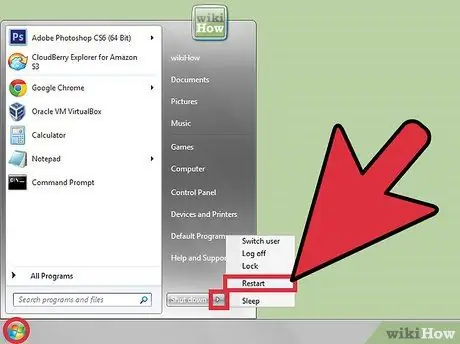
Qadam 5. Kompyuterni qayta ishga tushirganingizda, xaritadagi barcha haydovchi harflari o'chiriladi yoki tiklanadi
Kompyuter ishga tushganda papkalarni avtomatik ravishda xaritaga kiritish uchun SUBST buyrug'ini ommaviy faylga kiriting, so'ng faylni "Ishga tushirish" menyusidagi "Avtostart" papkasida saqlang. Ko'proq ilg'or foydalanuvchilar Windows -ning Vazifalarni rejalashtiruvchi funktsiyasidan foydalanishlari mumkin, lekin undan qanday foydalanish bu maqolada muhokama qilinmaydi.
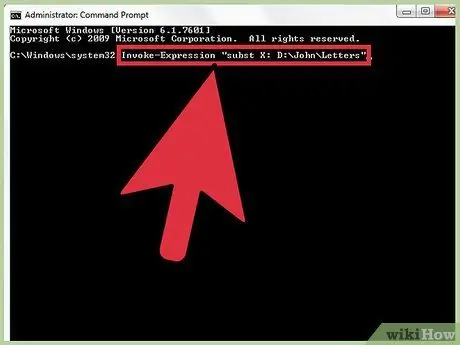
Qadam 6. SUBST buyrug'ini buyruq generatori hisobi orqali bajaring
Bu xaritalash faqat SUBST buyrug'ini o'rnatgan foydalanuvchilar uchun yaratilgan. Agar siz "Via" hisob qaydnomasiga kirgan bo'lsangiz va SUBST buyrug'ini bajarish uchun buyruq satrini "Administrator" sifatida ochsangiz, "Via" hisob qaydnomasi diskdagi harflarni ko'ra olmaydi. Bu xaritalash "Via" orqali emas, balki "Administrator" hisobi uchun yaratilgani uchun sodir bo'ldi. Shuning uchun, Windows Vista va Windows 7 da oddiy foydalanuvchi sifatida Buyruqning so'rovini ochish kerak. Vazifalarni rejalashtirish funksiyasidan foydalanganda, yana oddiy foydalanuvchi hisobi uchun buyruq bajarilganligiga ishonch hosil qiling.
2 -usul 2: "Mening kompyuterim" tugmasi orqali (Windows -dagi grafik usul)
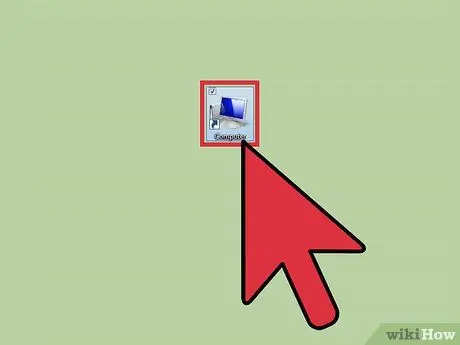
Qadam 1. Kompyuter stolidan "Mening kompyuterim" ni oching
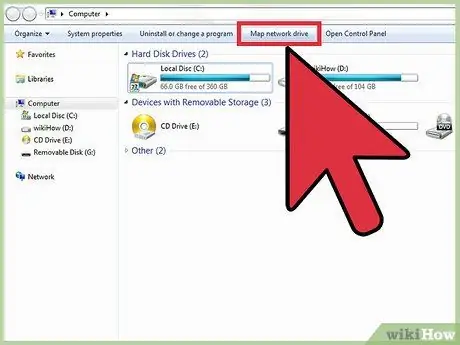
Qadam 2. "Asboblar" menyusida "Tarmoq drayverini xaritalash" tugmasini bosing
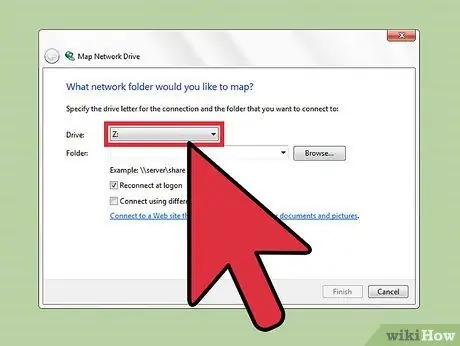
Qadam 3. "Drayv" ustunidan kerakli papka bilan xaritani o'rnatmoqchi bo'lgan haydovchi harfini tanlang
Siz bu xaritali diskni uning nomidan keyin istalgan nomga o'zgartirishingiz mumkin.